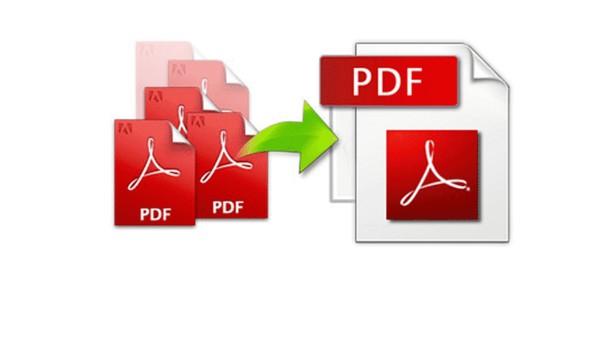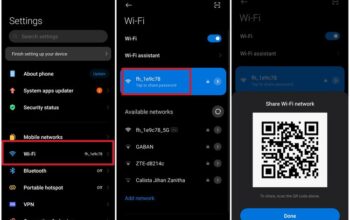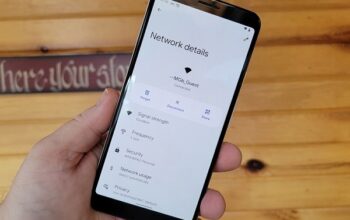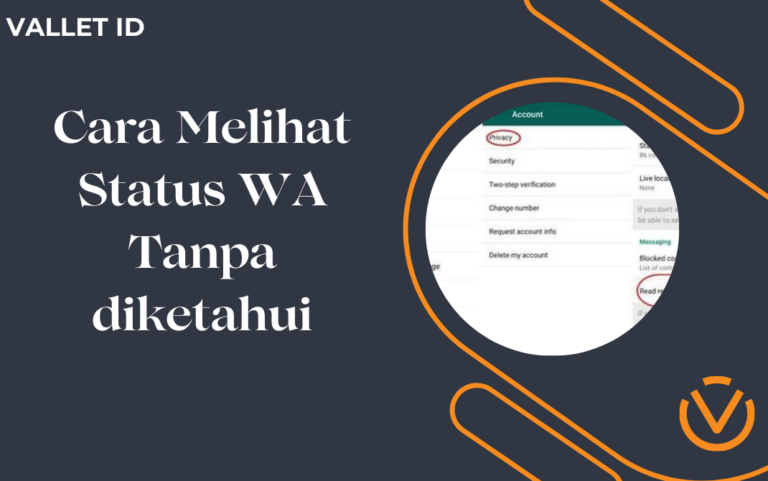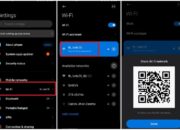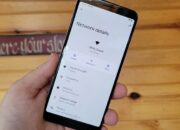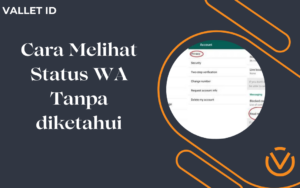Vallet.id – Di era digital ini, PDF menjadi format standar untuk berbagai dokumen penting. Seringkali kita perlu menyatukan beberapa file PDF menjadi satu, baik untuk keperluan pekerjaan, studi, maupun tugas lainnya. Bagaimana cara menggabungkan file PDF dengan mudah?
Banyak orang masih belum familiar dengan cara menggabungkan PDF, baik di perangkat Android maupun laptop. Padahal, kemampuan ini sangat berguna untuk meningkatkan efisiensi kerja dan mempermudah pengelolaan dokumen.
Apa Itu PDF dan Mengapa Menggabungkannya Penting?
PDF, atau Portable Document Format, adalah format dokumen yang diciptakan oleh Adobe Systems. Tujuannya adalah memfasilitasi pertukaran dokumen lintas platform secara digital. PDF populer karena kepraktisannya.
Dokumen PDF memiliki beberapa keunggulan. Formatnya stabil, sulit dimodifikasi tanpa izin, dan mudah dibagikan. Karena alasan inilah, menggabungkan beberapa file PDF menjadi satu seringkali menjadi kebutuhan. Penggabungan ini akan mempermudah akses dan pengelolaan informasi.
Tak perlu khawatir jika Anda belum tahu caranya. Berikut ini Balitteknologi akan memandu Anda melalui beberapa metode praktis untuk menggabungkan file PDF di Android, laptop, secara online, dan tanpa perlu menginstal aplikasi tambahan.
Cara Mudah Menggabungkan File PDF Secara Online (Tanpa Aplikasi)
Menggunakan Adobe Acrobat Merge PDF
Adobe Acrobat menawarkan solusi online untuk menggabungkan file PDF menjadi satu dokumen. Berikut langkah-langkahnya:
-
Kunjungi situs resmi Adobe Acrobat Merge PDF.
-
Klik tombol “Pilih file”.
-
Pilih file PDF yang ingin Anda gabungkan.
-
Susun urutan dokumen sesuai kebutuhan.
-
Klik “Gabungkan file”.
-
Unduh file PDF yang sudah disatukan.
Menggunakan Adobe Acrobat
Selain versi Merge PDF, Adobe Acrobat juga menyediakan layanan penggabungan file yang lebih lengkap.
-
Buka situs adobe.com.
-
Klik tombol “Pilih file”. Anda bisa memilih file dari komputer atau melakukan drag and drop.
-
Gunakan alat penggabung PDF Acrobat untuk menyatukan file.
-
Atur urutan dokumen jika diperlukan.
-
Klik “Gabungkan file”.
-
Unduh file PDF yang telah digabungkan.
Memanfaatkan iLovePDF
iLovePDF adalah platform online serbaguna untuk mengelola dokumen PDF. Selain menggabungkan, Anda juga bisa mengompres, memecah, memutar, mengonversi, memberi watermark, hingga mengunci file PDF.
-
Akses situs iLovePDF.
-
Klik tombol “Pilih file PDF”.
-
Pilih file dari perangkat Anda atau seret dan lepas ke area yang tersedia.
-
Klik “Gabungkan PDF” di pojok kanan bawah.
-
Pastikan muncul tulisan “PDFs have been merged”.
-
Klik “Unduh merged PDF”.
Menggunakan Smallpdf
Smallpdf adalah solusi populer untuk berbagai kebutuhan pengelolaan dokumen digital. Namun, versi gratisnya hanya mengizinkan penggabungan file satu kali sehari. Untuk akses tanpa batas, Anda perlu berlangganan layanan pro.
-
Kunjungi situs Smallpdf.
-
Klik tombol “Pilih file PDF”.
-
Pilih “Gabungkan file” dan “Opsi”.
-
Sesuaikan posisi file PDF sesuai kebutuhan.
-
Klik “Gabungkan PDF” dan unduh hasilnya.
Memakai Xodo PDF.online
Xodo PDF.online memungkinkan Anda menggabungkan beberapa file PDF menjadi satu secara gratis melalui browser.
-
Buka situs PDF.online.
-
Klik “Pilih file” untuk mengunggah dokumen.
-
Klik “Gabungkan”.
-
Unduh file yang sudah digabungkan.
Alternatif: Combine PDF
Combine PDF adalah alat online gratis lainnya untuk menggabungkan file PDF. Anda bahkan bisa menggabungkan file PDF dengan gambar (hingga 20 file).
-
Akses situs Combine PDF.
-
Klik “Upload files” untuk memilih dokumen PDF.
-
Susun urutan dokumen.
-
Klik “Combine”.
Semoga panduan ini membantu Anda menggabungkan file PDF dengan mudah di Android maupun laptop, tanpa perlu aplikasi tambahan. Selamat mencoba!